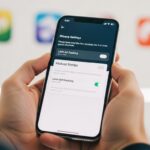Você já sentiu aquele frio na barriga ao emprestar o celular para alguém ver uma foto e a pessoa começar a deslizar para os lados? Ou então, você se preocupa com a segurança dos seus aplicativos de banco caso seu aparelho seja roubado? Nós sabemos exatamente como é essa sensação. A privacidade é um dos bens mais valiosos hoje em dia, e controlar quem acessa o quê no seu smartphone não é mais um luxo, é uma necessidade.
Para bloquear aplicativos no celular, a solução varia conforme o sistema. No Android, marcas como Samsung e Xiaomi oferecem recursos nativos como a “Pasta Segura” ou “Bloqueio de Apps”, que exigem senha ou digital para abrir apps específicos. Já no iPhone (iOS), o método nativo principal é o “Tempo de Uso”, onde você define limites de tempo para apps e bloqueia o acesso com um código, ou utiliza o recurso de “Acesso Guiado” para travar o uso em um único aplicativo. Além disso, existem aplicativos de terceiros confiáveis, como o AppLock, que funcionam em diversos aparelhos.
Neste post, nós vamos explorar todas essas nuances. Vamos ensinar o passo a passo para proteger seus dados bancários, garantir que seus filhos não acessem o que não devem e ajudar você a ter mais foco, bloqueando as distrações digitais.
Quando é Importante Bloquear Aplicativos?
Antes de sairmos configurando senhas e biometrias, vale a pena refletir: por que bloquear? Em nossos testes e conversas com leitores, identificamos três cenários principais onde aprender como bloquear aplicativos no celular é vital.
1. Segurança Financeira e de Dados (A Prioridade Número 1)
Hoje, carregamos o banco no bolso. Se o seu celular for furtado enquanto estiver desbloqueado (o que é comum em roubos rápidos na rua), o ladrão pode ter acesso direto ao seu e-mail e, consequentemente, redefinir senhas de bancos e redes sociais. Bloquear aplicativos financeiros e de e-mail com uma camada extra de segurança (biometria ou senha diferente da tela de bloqueio) cria uma barreira crucial.
2. Privacidade Pessoal
Seja o WhatsApp, a Galeria de Fotos ou o Bloco de Notas. Todos nós temos informações que são apenas nossas. Bloquear esses apps evita aquela curiosidade indesejada de amigos ou familiares que pegam o celular “só para fazer uma ligação”.
3. Produtividade e Bem-Estar Digital (Controle Parental)
Nós recebemos muitos relatos de pais preocupados com o tempo que os filhos passam em jogos como Roblox ou assistindo TikTok. Bloquear aplicativos após um determinado tempo de uso ou restringir o acesso durante horários de estudo é uma ferramenta poderosa de educação digital. Da mesma forma, serve para nós, adultos, que queremos focar no trabalho sem interrupções.
Principais Métodos para Bloquear Aplicativos no Celular

Não existe uma “bala de prata” única, pois o ecossistema de smartphones é vasto. No entanto, podemos dividir as soluções em três categorias que testamos exaustivamente:
- Recursos Nativos do Fabricante: Samsung (Pasta Segura), Xiaomi (Bloqueio de Apps) e Motorola (Moto Secure) possuem as melhores soluções integradas. Elas são mais seguras porque estão enraizadas no sistema.
- Recursos do Sistema Operacional: O iOS (iPhone) usa o “Tempo de Uso” e o Android “puro” (como nos Google Pixel) usa o “Bem-estar Digital”.
- Aplicativos de Terceiros: Apps como AppLock ou Norton App Lock. São úteis para celulares que não têm funções nativas robustas, mas exigem cuidado com a privacidade dos dados e consumo de bateria.
Passo a Passo para Configurar o Bloqueio no Android
O Android é um sistema diversificado. Dependendo da marca do seu celular, o caminho pode mudar. Vamos cobrir os cenários mais comuns que encontramos no mercado brasileiro.
1. Em Celulares Samsung (Pasta Segura)
A Samsung tem, em nossa opinião, a melhor solução nativa do mercado: a Pasta Segura (Secure Folder). Ela cria um espaço criptografado dentro do celular.
- Vá em Configurações > Biometria e segurança > Pasta Segura.
- Faça login com sua Samsung Account.
- Escolha o método de bloqueio (PIN, senha, padrão ou impressão digital). Recomendamos a digital.
- Após configurar, um novo ícone “Pasta Segura” aparecerá.
- Abra a pasta, clique no botão “+” e adicione os aplicativos que deseja proteger (ex: Banco, Galeria, WhatsApp).
- Atenção: Isso cria uma cópia do aplicativo. Você terá dois WhatsApps: um fora (aberto) e um dentro da pasta (bloqueado). Você pode desinstalar o de fora se quiser apenas o protegido.
2. Em Celulares Xiaomi (Bloqueio de Apps)
A interface MIUI da Xiaomi também traz essa função de fábrica e é muito eficiente.
- Abra o aplicativo Segurança (aquele ícone verde que já vem no celular).
- Role para baixo e toque em Bloqueio de apps.
- Defina um padrão de desenho ou senha.
- O sistema listará todos os seus apps. Basta ativar a chavinha ao lado dos aplicativos que você quer bloquear.
- Agora, sempre que você tentar abrir esse app, ele pedirá a senha ou sua digital.
3. Em Celulares Motorola e Outros Androids (AppLock)
Se o seu Android é mais “puro” ou antigo e não tem uma função nativa de bloqueio individual, a melhor saída é usar um aplicativo confiável. Em nossos testes, o AppLock (do DoMobile Lab) é o mais estável, embora tenha anúncios na versão gratuita.
- Baixe o AppLock na Play Store.
- Ao abrir, crie uma senha (padrão de desenho) e confirme.
- O app pedirá permissão de “Sobreposição a outros apps” e “Acesso aos dados de uso”. É necessário conceder essas permissões para que ele funcione.
- Na tela principal, procure o app que deseja bloquear (ex: Facebook) e toque no cadeado ao lado dele.
- Pronto. Ao tentar abrir o Facebook, a tela de bloqueio do AppLock aparecerá.
Passo a Passo para Configurar o Bloqueio no iPhone

A Apple lida com a privacidade de forma diferente. Até recentemente, não havia como colocar senha em apps individuais nativamente sem “gambiarras”. Porém, isso mudou com atualizações recentes e o uso inteligente do “Tempo de Uso”.
Método 1: Usando o “Tempo de Uso” (Screen Time)
Este método é ideal para bloquear apps após um certo período ou impedir acesso total.
- Vá em Ajustes > Tempo de Uso.
- Toque em “Usar Código do Tempo de Uso” e defina uma senha de 4 dígitos (diferente da senha de desbloqueio da tela, para maior segurança).
- Vá em Limites de Apps > Adicionar Limite.
- Escolha a categoria (ex: Redes Sociais) ou o aplicativo específico.
- Defina o tempo para 1 minuto (o mínimo possível).
- Certifique-se de que a opção “Bloquear ao Fim do Limite” esteja ativada.
- Resultado: Após 1 minuto de uso diário, o app bloqueia. Para continuar usando, você precisa clicar em “Pedir mais tempo” e inserir o código que você criou.
Método 2: Acesso Guiado (Para Emprestar o Celular)
Se você vai emprestar o celular para alguém usar apenas um app (ex: mostrar um vídeo no YouTube ou deixar a criança jogar), o Acesso Guiado é perfeito.
- Vá em Ajustes > Acessibilidade > Acesso Guiado e ative.
- Defina um código.
- Abra o aplicativo que a pessoa vai usar.
- Pressione o botão lateral (Power) três vezes seguidas.
- O iPhone ficará “preso” nesse aplicativo. A pessoa não consegue sair, ver notificações ou ir para a tela inicial.
- Para sair, pressione o botão lateral três vezes novamente e insira a senha.
Método 3: FaceID para Apps Específicos (WhatsApp e Bancos)
Muitos desenvolvedores incluíram o bloqueio dentro do próprio aplicativo.
- WhatsApp: Vá em Configurações > Privacidade > Bloqueio de tela > Ativar “Exigir Face ID” (ou Touch ID).
- Apps de Banco (Nubank, Inter, etc.): A maioria já pede o Face ID ao abrir, verifique nas configurações de segurança dentro do app.
Dicas e Recomendações para Manter a Segurança e Privacidade
Aprender como bloquear aplicativos no celular é o primeiro passo, mas a segurança é um hábito constante. Durante nossa experiência ajudando usuários, notamos alguns erros comuns que comprometem todo o esforço de bloqueio.
Não Use Senhas Óbvias
Parece básico, mas muita gente usa “1234” ou “0000” no código do Tempo de Uso ou na Pasta Segura. Se o ladrão (ou seu filho curioso) descobrir a senha de desbloqueio da tela, ele tentará a mesma senha para os apps. Portanto, use senhas diferentes.
Ocultar o Conteúdo das Notificações
De nada adianta bloquear o WhatsApp se a mensagem “O código do banco é 456” aparece inteira na tela de bloqueio.
- No Android: Vá em Configurações > Notificações > e escolha “Ocultar conteúdo” na tela de bloqueio.
- No iPhone: Vá em Ajustes > Notificações > Pré-visualizações > Selecione “Quando Desbloqueado”. Assim, a notificação só mostra o texto quando o FaceID reconhece você.
Cuidado com a Recuperação de Senha
Muitos aplicativos de bloqueio (AppLock) permitem recuperar a senha via e-mail. Se o seu e-mail estiver logado no celular e não estiver bloqueado, a pessoa que pegou seu celular pode pedir a redefinição da senha do bloqueio, acessar seu e-mail, mudar a senha e destravar tudo.
Dica de Ouro: Bloqueie também o aplicativo do Gmail ou Outlook.
A Importância de Manter o Smartphone Devidamente Atualizado

Muitos leitores ignoram as notificações de atualização do sistema, achando que vai deixar o celular lento. Nós precisamos desmistificar isso.
As fabricantes (Apple, Samsung, Google) estão em uma corrida constante contra hackers e falhas de segurança. Muitas vezes, uma atualização traz correções para brechas que permitiriam a alguém pular o bloqueio de tela ou acessar seus dados sem senha.
Além disso, novas funções de privacidade são adicionadas o tempo todo. Por exemplo, versões mais recentes do Android trouxeram um controle muito mais rígido sobre quais apps podem acessar sua câmera e microfone. No iOS, atualizações recentes melhoraram significativamente o controle parental.
Portanto, manter o celular atualizado não é apenas sobre ter novos emojis; é sobre garantir que a “fechadura digital” que você colocou nos seus aplicativos continue funcionando contra as chaves mestras mais modernas dos criminosos.
Conclusão
Ao longo deste conteúdo, nós exploramos as diversas camadas de proteção que você pode aplicar ao seu dispositivo. Vimos que saber como bloquear aplicativos no celular vai muito além de esconder fotos; trata-se de proteger sua vida financeira e manter um ambiente digital saudável.
Se você tem um Samsung, a Pasta Segura é sua melhor amiga. Se usa Xiaomi, o Bloqueio de Apps nativo é imbatível. Para usuários de iPhone, a combinação de Tempo de Uso com o bloqueio biométrico do WhatsApp e bancos cria uma fortaleza quase intransponível. E para todos os outros Androids, apps como o AppLock resolvem o problema com eficácia.
Nós recomendamos que você tire 10 minutos do seu dia hoje para configurar essas proteções. É um pequeno investimento de tempo que pode poupar dores de cabeça gigantescas no futuro.
Perguntas Frequentes
Bloquear aplicativos gasta mais bateria do celular?
Se você usar recursos nativos do sistema (como Pasta Segura ou Tempo de Uso), o consumo é imperceptível. No entanto, se você usar aplicativos de terceiros (como AppLock) que precisam ficar rodando em segundo plano o tempo todo para monitorar o que você abre, pode haver, sim, um pequeno aumento no consumo de bateria, embora os apps modernos sejam bem otimizados para minimizar isso.
Se eu bloquear um aplicativo, ainda recebo notificações dele?
Sim, normalmente você continua recebendo as notificações (o som e o ícone aparecem). O bloqueio impede a abertura do aplicativo e a visualização do conteúdo completo. Para máxima privacidade, recomendamos que você configure o sistema para “Ocultar o conteúdo das notificações” na tela de bloqueio, assim ninguém lê suas mensagens pela barra de notificações.
O que acontece se eu esquecer a senha do bloqueio de apps?
Isso depende do método escolhido.
Recursos Nativos (Samsung/Xiaomi): Geralmente permitem recuperar através da conta da fabricante (Samsung Account ou Mi Account) vinculada ao aparelho.
iPhone (Tempo de Uso): Você pode redefinir usando seu Apple ID.
Apps de Terceiros: Costumam ter uma opção de envio de link de recuperação para o e-mail cadastrado.
Por isso, é crucial garantir que você tenha acesso às contas de e-mail de recuperação em outro dispositivo (como um computador).
Posso bloquear o acesso à Play Store ou App Store para evitar compras?
Com certeza! E nós recomendamos muito isso para pais.
No Android: Use o controle parental no app “Google Family Link” ou configure a Play Store para pedir biometria em todas as compras.
No iPhone: Em “Tempo de Uso” > “Conteúdo e Privacidade” > “Compras no iTunes e App Store”, você pode definir para “Não Permitir” a instalação de apps ou compras internas.